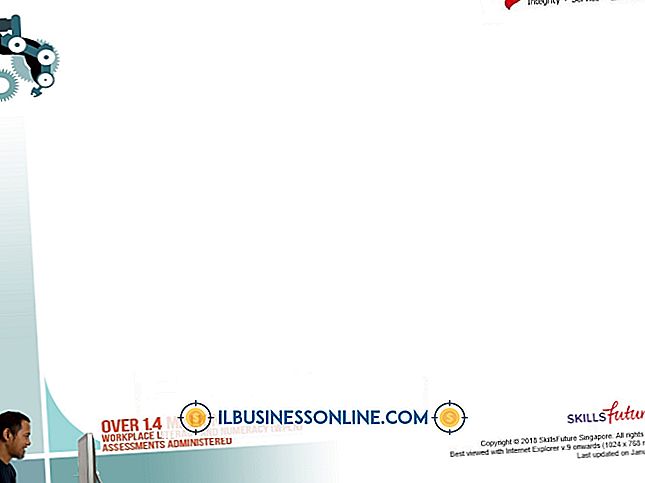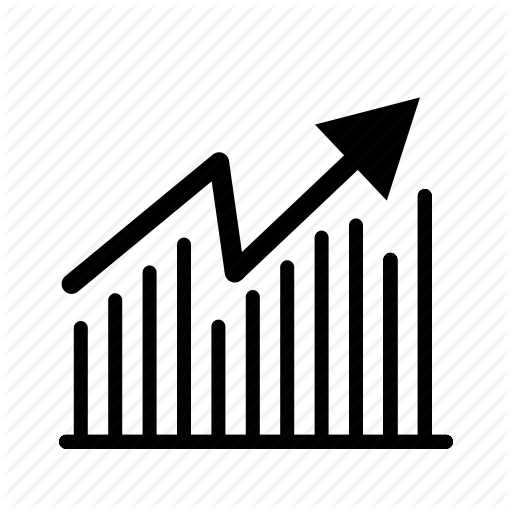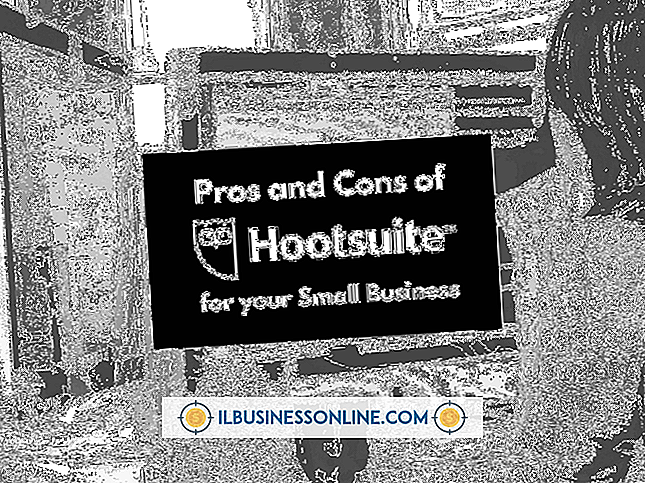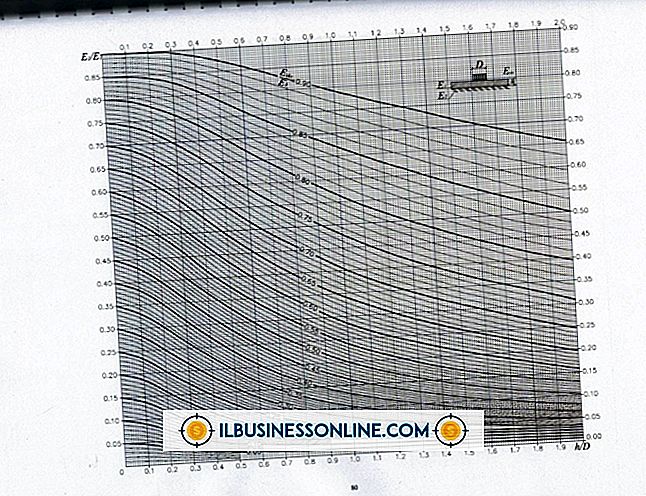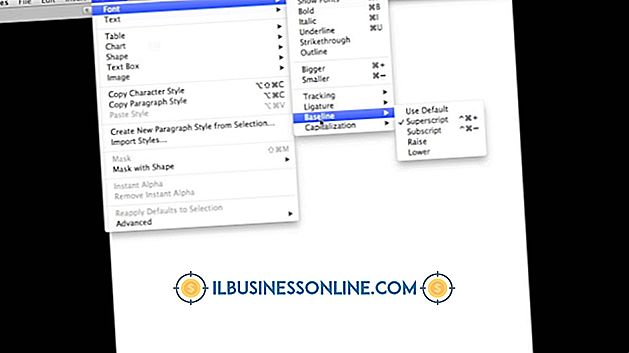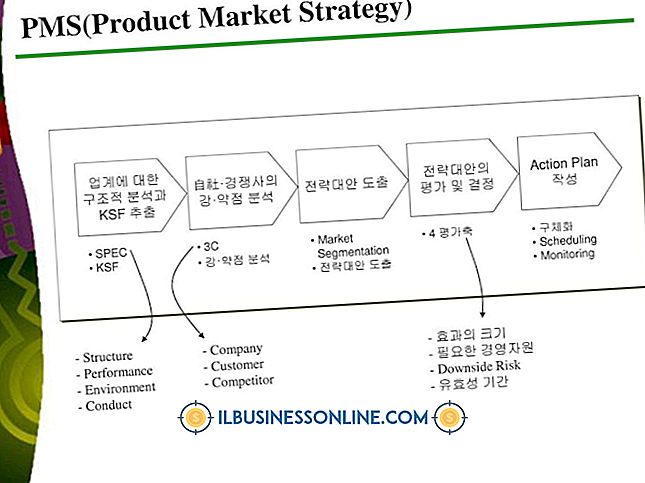फेसबुक स्टेटस को फॉर्मेट कैसे करें

फेसबुक स्टेटस अपडेट वह तरीका है जिससे फेसबुक उपयोगकर्ता एक-दूसरे को अपनी गतिविधियों और समाचारों पर अप-टू-डेट रखते हैं, साथ ही मुख्य तरीका है कि आप एक ही बार में अपने सभी दोस्तों के साथ सामग्री और मीडिया साझा कर सकते हैं। फेसबुक आपको स्टेटस अपडेट पोस्ट करने की सुविधा देता है जिसमें टेक्स्ट, वीडियो, इमेज, फोटो एल्बम, बाहरी वेब लिंक और पोल शामिल हैं। हर प्रकार के स्टेटस अपडेट में अलग-अलग प्रारूपण और सामग्री विकल्प होते हैं, जिन्हें आप अपनी पसंद के अनुसार आसानी से अनुकूलित कर सकते हैं।
1।
फेसबुक होमपेज पर जाएं, ऊपरी-दाएं कोने में अपना ईमेल पता और पासवर्ड दर्ज करें और अपने व्यक्तिगत फेसबुक खाते में प्रवेश करें।
2।
अपने दिमाग पर क्या है क्लिक करें? मध्य कॉलम के शीर्ष पर समाचार फ़ीड शीर्षक के नीचे फ़ील्ड। जब आप फ़ील्ड पर क्लिक करते हैं, तो पाठ गायब हो जाता है।
3।
केवल 420 वर्णों तक का एक पाठ संदेश टाइप करें, फिर केवल पाठ का उपयोग करके अपनी स्थिति अपडेट करने के लिए निचले-दाएं कोने में फ़ील्ड के नीचे नीले "शेयर" बटन पर क्लिक करें।
4।
अपनी फेसबुक स्थिति में एक तस्वीर शामिल करने के लिए स्थिति फ़ील्ड के ऊपर "फोटो" टैब पर क्लिक करें। आप अपने हार्ड ड्राइव, फ़ोटो के एक पूरे एल्बम से एक फोटो अपलोड कर सकते हैं या अपने कंप्यूटर पर संलग्न वेबकैम के साथ एक फोटो ले सकते हैं। उपयुक्त लिंक पर क्लिक करें और अपनी तस्वीर जोड़ने के लिए ऑन-स्क्रीन निर्देशों का पालन करें। फ़ोटो या एल्बम में एक टिप्पणी जोड़ने के लिए, फ़ोटो के नीचे इस फ़ोटो फ़ील्ड के बारे में कुछ कहें पर क्लिक करें और अपनी टिप्पणी लिखें, फिर फ़ॉर्म के नीचे "साझा करें" बटन पर क्लिक करें। आपकी टिप्पणी के लिए आपकी टिप्पणी और क्लिक करने योग्य थंबनेल को शामिल करने के लिए आपकी स्थिति स्वचालित रूप से स्वरूपित हो जाती है।
5।
अपनी स्थिति में लिंक डालने के लिए अपने स्थिति फ़ील्ड के शीर्ष पर "लिंक" टैब पर क्लिक करें। URL को ग्रे "//" के साथ फ़ील्ड में पेस्ट करें, फिर "अटैच" बटन पर क्लिक करें। अपनी पसंद के अनुसार प्रारूप करने के लिए शीर्षक या लिंक के विवरण पर क्लिक करें, फिर उस पृष्ठ पर मौजूद छवियों में से एक का चयन करें जिसे आप लिंक कर रहे हैं एक थंबनेल बटन अनुभाग के बगल में तीर बटन पर क्लिक करके। यदि आप अपने लिंक के साथ थंबनेल शामिल नहीं करना चाहते हैं, तो कोई थंबनेल बॉक्स न देखें। अपनी वॉल पर पोस्ट करने के लिए फॉर्म के नीचे नीले "शेयर" बटन पर क्लिक करें।
6।
अपनी स्थिति में वीडियो जोड़ने के लिए अपने स्थिति फ़ील्ड के ऊपर "वीडियो" टैब पर क्लिक करें। आप अपने हार्ड ड्राइव से पहले से मौजूद वीडियो अपलोड कर सकते हैं, या आप अपने कंप्यूटर के वेबकैम से वीडियो रिकॉर्ड कर सकते हैं। वांछित विकल्प पर क्लिक करें और अपने वीडियो को अपलोड करने के लिए ऑन-स्क्रीन निर्देशों का पालन करें। इस वीडियो फ़ील्ड के बारे में कुछ कहना में अपनी टिप्पणी लिखें, फिर नीले "शेयर" बटन पर क्लिक करें।
7।
अपनी स्थिति फ़ील्ड के ऊपर पंक्ति के दाईं ओर "प्रश्न" टैब पर क्लिक करके अपनी स्थिति में एक पोस्ट बनाएं। नीचे दिए गए फ़ील्ड में अपना मतदान प्रश्न लिखें "अपने दोस्तों और दूसरों से सीखें।" मतदान के लिए अपनी पसंद लिखने के लिए "पोल विकल्प जोड़ें" पर क्लिक करें। आप 10 तक जोड़ सकते हैं। यदि आप अपने आगंतुकों को अपने चुनाव में विकल्प जोड़ने देना चाहते हैं, तो किसी को भी अनुमति दें विकल्प चेक बॉक्स जोड़ें; यदि नहीं, तो इस बॉक्स को अनचेक करें। स्थिति अद्यतन के रूप में अपना सर्वेक्षण पोस्ट करने के लिए फ़ॉर्म के निचले-दाएं कोने में "प्रश्न पूछें" बटन पर क्लिक करें।
टिप्स
- आप मोबाइल अपलोड एल्बम को छोड़कर, प्रति एल्बम 200 छवियों को अपलोड कर सकते हैं। वे प्रति एल्बम 100 छवियों की एक सीमा है। जब आप इस सीमा को पार कर लेते हैं, तो फेसबुक स्वचालित रूप से किसी भी अतिरिक्त फ़ोटो के लिए दूसरा एल्बम बनाता है।
- अपने स्थिति फ़ील्ड के नीचे लॉक आइकन के आगे नीचे तीर पर क्लिक करके अपने स्थिति अद्यतन की गोपनीयता सेटिंग्स को समायोजित करें। आप अपने अपडेट को जनता के साथ, अपने दोस्तों के साथ, अपने दोस्तों और अपने दोस्तों के साथ साझा कर सकते हैं या उन लोगों का एक कस्टम समूह चुन सकते हैं जिनके साथ आप इसे साझा करते हैं।
चेतावनी
- यदि आप कोई वीडियो अपलोड करते हैं, तो उसका फ़ाइल आकार 1, 024MB से छोटा होना चाहिए और उसके चलने का समय 20 मिनट से अधिक नहीं होना चाहिए।
- फेसबुक की सेवा की शर्तों के अनुसार, आपको या तो कॉपीराइट धारक होना चाहिए या आपके द्वारा अपलोड की गई किसी भी छवि या वीडियो के मूल कॉपीराइट धारक से अनुमति लेनी होगी।